Android设备接入后无反应
Android设备和电脑用USB线连接之后,点击在Android设备运行,编辑器提示未检测到Android设备,可能由于下面的几种原因导致的,大家可以参考给出的解决方式进行修复。
- 1.检查一下连接设备的是否为数据线?因为有些只是充电线,不具备传输数据的功能哦;
- 2.尝试下重新插拔数据线?手机接口和数据线可能因为接触不良,导致无法连接到您的设备;
- 3.换个USB接口试试?您的电脑USB接口可能供电不足,导致无法正常连接;
- 4.换条数据线?数据线可能因为老化,损坏或不具有数据传输功能,使您的设备无法正常连接;
- 5.换个连接方式?因为可能设备中将连接模式设置成“仅为设备充电”,这个模式不会让设备和电脑连接,大家更改设置就能正常连接了。不同设备更改连接模式的操作不同,这里我列举了两种常见的手机类型供大家参考;
(1)三星更改连接模式教程
1)新的三星设备接入电脑时如下图左上角的

图示如果出现,就说明需要你更改连接模式,此时请根据下图动作,从屏幕顶端至上而下的滑动。
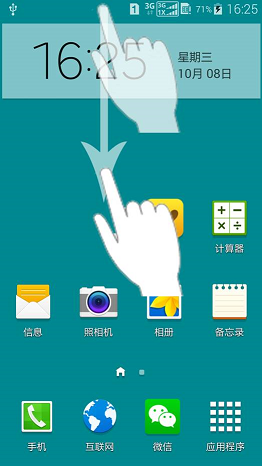
2)滑动后显示的界面中,点击下图画圈处
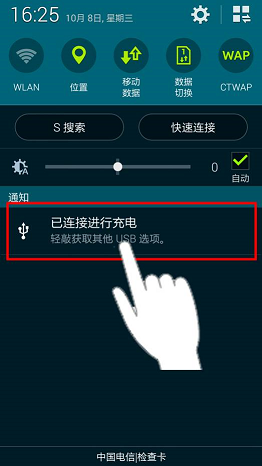
3)在打开的界面中,点击“媒体设备(MTP)”,就能正常连接了。
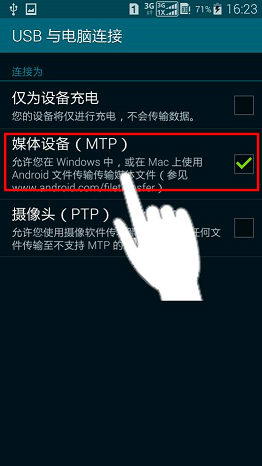
(2)华为更改连接模式教程
1)华为手机接入后,正常是会直接弹出连接****模式提醒弹窗,这时直接选择“媒体设备(MTP)”模式即可正常连接
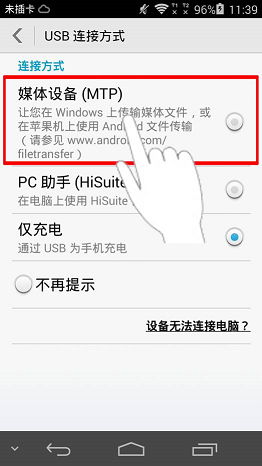
2) 如果你的华为设备没有自动弹出连接模式选择,就从屏幕顶端至上而下的滑动。
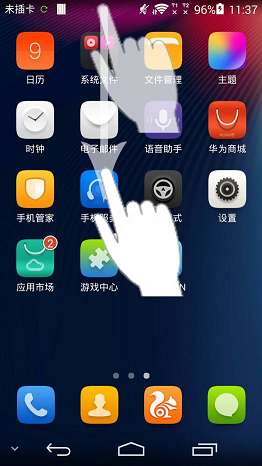
3)滑动后显示的界面中,点击下图画圈处
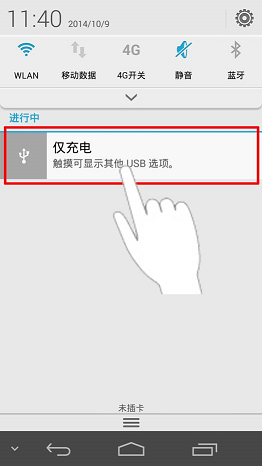
4)在打开的界面中,点击“媒体设备(MTP)”,就能正常连接了。
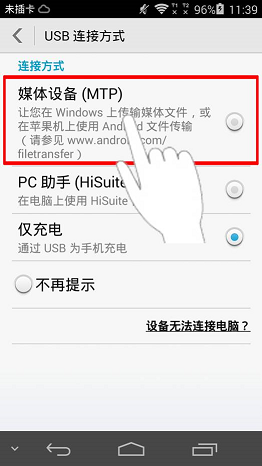
6.是否为USB调试模式?USB调试模式是安卓系统提供的一个用于开发工作的功能,使用该功能才能在Android设备上安装游戏软件等。不同的Andriod系统版本打开USB调试模式的方法不同,所以请根据您的Android系统版本号,我们来查看一下具体的方法。
(1)Android 1.5-Android 3.2,进入“设置”->“应用”->“开发”->“USB调试”进行勾选,不同的手机由于
ROM 不一样,可能有细微的差别。(2)Android 4.0.X,点击“设置”->“开发人员选项”->“USB调试”进行勾选。
(3)Android 4.1.X,点击“设置”->“开发人员选项”->“右上角打开开发模式”->“USB调试模式”进行勾选。
(4)Android 4.2-Android 4.3,点击“设置”->“关于手机”->“版本号(连续双击后返回主菜单)”->“开发人员选项”-> “右上角打开开发模式”->“USB调试模式”进行勾选。
下面分别选择了市面上比较常见的Android 2.3版本和Android 4.3版本进行图文说明。
(1)Android 2.3版本USB调试模式打开方法1)在主界面按菜单键,点击“系统设置”。见下图红圈处。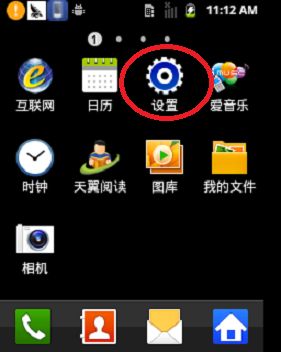
2)点击“应用程序”。见下图红圈处。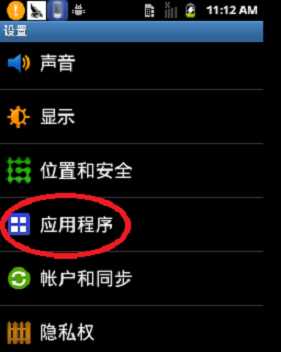
3)点击“开发”。见下图红圈处。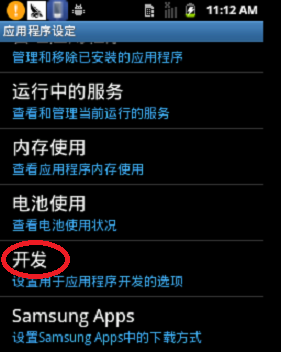
4)勾选“USB调试”。见下图红圈处。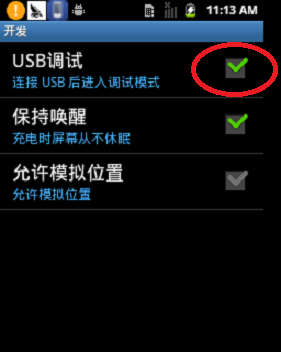
(2)Android 4.3版本USB调试模式打开方法
1)进入“设置”页面,点击“关于平板电脑”。见下图红色方框。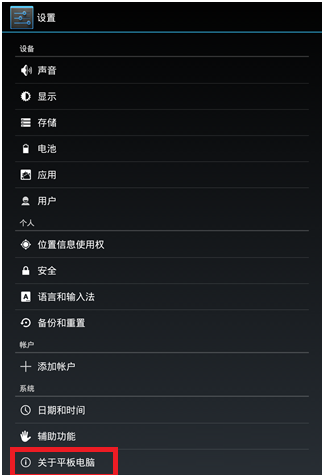
2)疯狂点击“版本号”,见下图红色方框,直到出现“您现在处于开发者模式!”。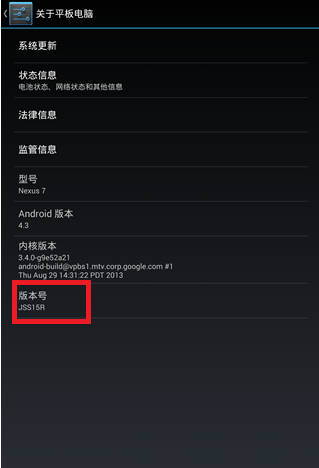
3)出现“您现在处于开发者模式!”。见下图红色方框。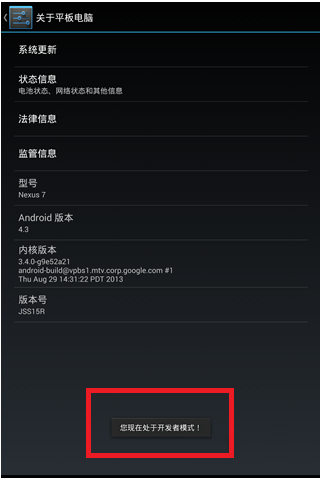
4)退回到“设置”页面,这时在“关于平板电脑”上面多了一个“开发者选项”,点击进入。见下图红色方框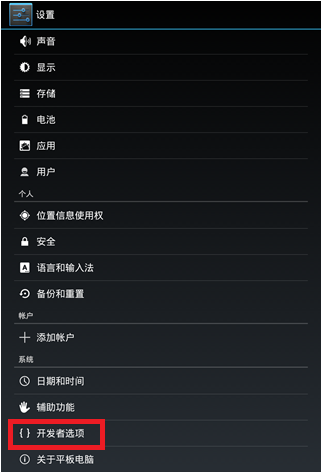
5)勾选“USB调试”。见下图红色方框。注意:右上角的开关要保持“打开”状态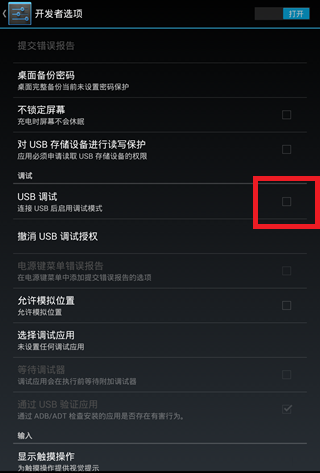
6)点击“确定”,允许USB调试。见下图红色方框。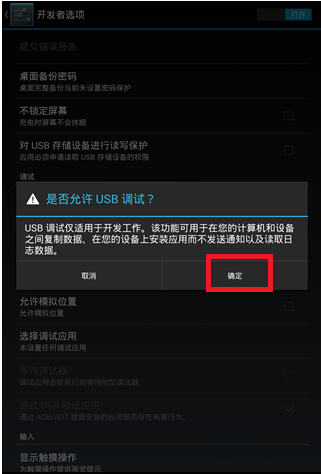
7)当把手机插到电脑上时,点击“确定”,允许你的电脑进行USB调试。至此,你已经成功打开USB调试模式了。见下图红色方框。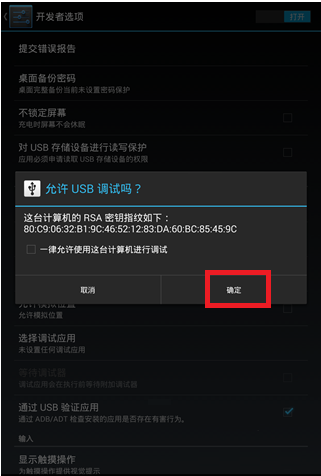
7.实在不行,要不重启电脑和Android设备?您的设备后台可能存在大量程序运行,导致连接超时。请重启您的设备,打开Cocos Studio,再重新尝试连接。
扫描二维码或在微信中搜索 KeepMovingXin